Win10找不到网络路径怎么办 Win10找不到网络路径的解决方法
时间:2024-12-26 12:39:41 286浏览 收藏
本篇文章给大家分享《Win10找不到网络路径怎么办 Win10找不到网络路径的解决方法》,覆盖了文章的常见基础知识,其实一个语言的全部知识点一篇文章是不可能说完的,但希望通过这些问题,让读者对自己的掌握程度有一定的认识(B 数),从而弥补自己的不足,更好的掌握它。
解决Win10无法访问网络路径的方法
本文提供Win10系统下解决无法访问网络路径问题的步骤。
- 打开命令提示符:按下Win+R键,输入
cmd并回车。
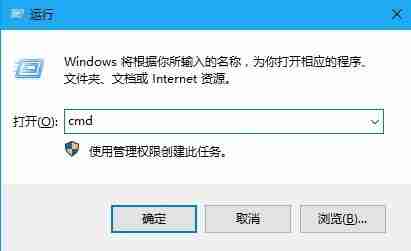
- 检查网络连接:在命令提示符中输入
ping 192.168.64.11(请将IP地址替换为您的网络地址),查看网络是否正常连接。

- 访问控制面板:点击开始菜单,选择“控制面板”。
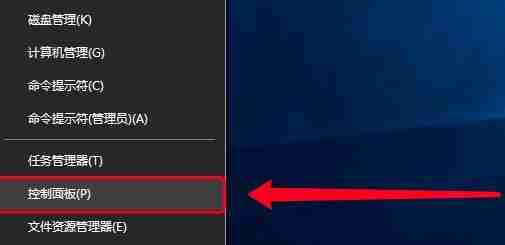
- 打开系统和安全:在控制面板中找到并点击“系统和安全”。
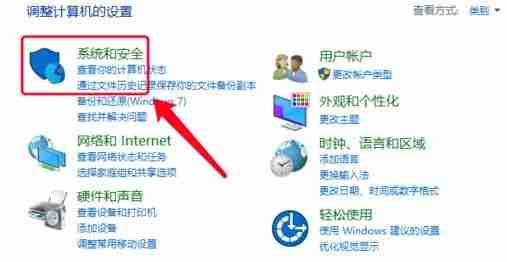
- 进入Windows防火墙:点击“Windows防火墙”。
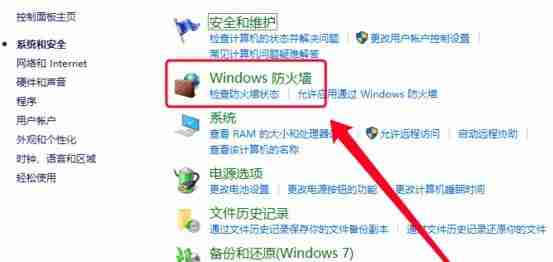
- 管理防火墙设置:点击左侧的“启用或关闭Windows防火墙”。
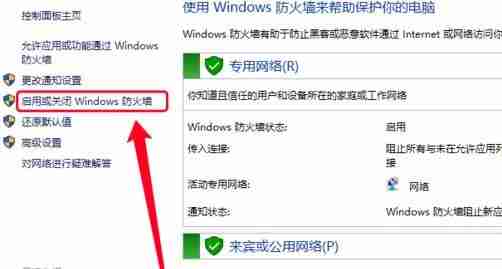
- 临时关闭防火墙:选择“关闭Windows防火墙”,并保存更改。 注意:建议仅在排查问题时临时关闭防火墙,完成后请重新启用。
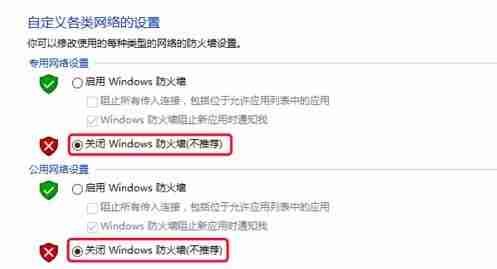
- 打开服务管理器:再次按下Win+R键,输入
services.msc并回车。
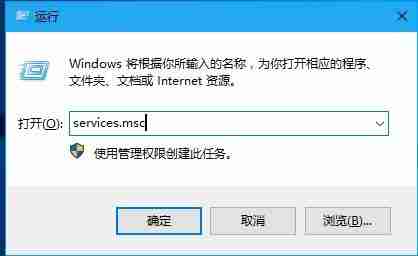
- 找到并配置TCP/IP NetBIOS Helper服务:找到“TCP/IP NetBIOS Helper”服务,双击打开其属性。
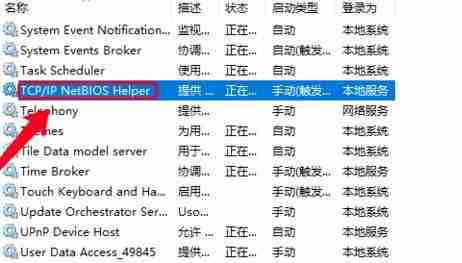
- 设置服务启动类型:将启动类型更改为“自动”,并点击“启动”按钮启动服务。
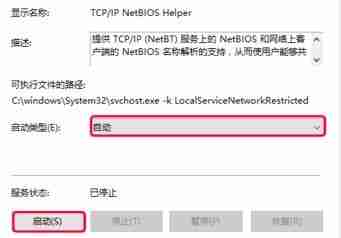
完成以上步骤后,尝试重新访问网络路径。如果问题仍然存在,请检查网络连接、网络共享设置以及其他可能导致问题的因素。
到这里,我们也就讲完了《Win10找不到网络路径怎么办 Win10找不到网络路径的解决方法》的内容了。个人认为,基础知识的学习和巩固,是为了更好的将其运用到项目中,欢迎关注golang学习网公众号,带你了解更多关于的知识点!
相关阅读
更多>
-
501 收藏
-
501 收藏
-
501 收藏
-
501 收藏
-
501 收藏
最新阅读
更多>
-
467 收藏
-
315 收藏
-
171 收藏
-
210 收藏
-
457 收藏
-
482 收藏
-
220 收藏
-
149 收藏
-
297 收藏
-
177 收藏
-
488 收藏
-
253 收藏
课程推荐
更多>
-

- 前端进阶之JavaScript设计模式
- 设计模式是开发人员在软件开发过程中面临一般问题时的解决方案,代表了最佳的实践。本课程的主打内容包括JS常见设计模式以及具体应用场景,打造一站式知识长龙服务,适合有JS基础的同学学习。
- 立即学习 543次学习
-

- GO语言核心编程课程
- 本课程采用真实案例,全面具体可落地,从理论到实践,一步一步将GO核心编程技术、编程思想、底层实现融会贯通,使学习者贴近时代脉搏,做IT互联网时代的弄潮儿。
- 立即学习 516次学习
-

- 简单聊聊mysql8与网络通信
- 如有问题加微信:Le-studyg;在课程中,我们将首先介绍MySQL8的新特性,包括性能优化、安全增强、新数据类型等,帮助学生快速熟悉MySQL8的最新功能。接着,我们将深入解析MySQL的网络通信机制,包括协议、连接管理、数据传输等,让
- 立即学习 500次学习
-

- JavaScript正则表达式基础与实战
- 在任何一门编程语言中,正则表达式,都是一项重要的知识,它提供了高效的字符串匹配与捕获机制,可以极大的简化程序设计。
- 立即学习 487次学习
-

- 从零制作响应式网站—Grid布局
- 本系列教程将展示从零制作一个假想的网络科技公司官网,分为导航,轮播,关于我们,成功案例,服务流程,团队介绍,数据部分,公司动态,底部信息等内容区块。网站整体采用CSSGrid布局,支持响应式,有流畅过渡和展现动画。
- 立即学习 485次学习
